Эффект параллакса не работает на iOS 17: как исправить
В этом руководстве мы обсудим некоторые потенциальные обходные пути, которые могут помочь вам решить проблему, из-за которой эффект параллакса не работает на iOS 17. Десять лет назад, с выпуском iOS 7, гигант из Купертино полностью изменил внешний вид своей ОС. с взаимодействием новых пакетов значков. Но это была не единственная тема для разговоров: введение эффекта параллакса также привлекло к себе изрядную долю внимания.
Это тип 3D-эффекта на главном экране вашего устройства, который вступает в силу, когда вы сдвигаете обои во всех направлениях в зависимости от угла, под которым вы держите устройство. Значки приложений остаются неподвижными, создавая иллюзию глубины. Хотя это, безусловно, довольно отличное дополнение к ОС, однако в последнее время многим оно доставляет немало неудобств (нет, мы не говорим здесь о головокружении и укачивании!).
Многие пользователи выразили обеспокоенность тем, что эффект параллакса не работает должным образом на их iPhone под управлением последней версии iOS 17. Если вы также столкнулись с той же проблемой, то это руководство поможет вам ее исправить. Следуйте дальше.
Эффект Fx Parallax не работает на iOS 17
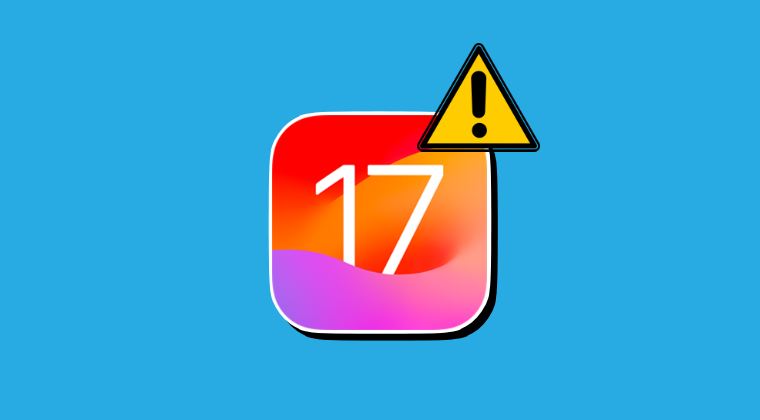
Программы для Windows, мобильные приложения, игры - ВСЁ БЕСПЛАТНО, в нашем закрытом телеграмм канале - Подписывайтесь:)
Рекомендуется опробовать каждый из приведенных ниже обходных путей, а затем посмотреть, какой из них приведет к успеху. Итак, имея это в виду, давайте начнем.
Переключить перспективное масштабирование
Первым делом вам следует отключить, а затем снова включить Perspective Zoom. Это обновит его базовые настройки и может решить проблему, с которой мы сейчас имеем дело. Итак, давайте попробуем, используя приведенные ниже шаги, а затем проверим, устраняет ли это проблему, связанную с тем, что эффект параллакса не работает на iOS 17.
- Нажмите и удерживайте экран блокировки, чтобы войти в галерею обоев.
- Затем проведите пальцем до обоев экрана блокировки с эффектом глубины.
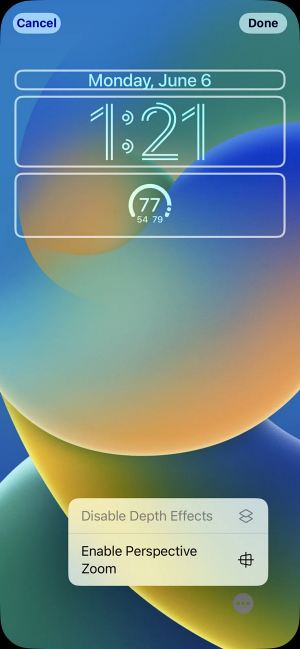
- Теперь нажмите «Настройка» > значок эллипса > «Перспективное масштабирование», чтобы снять флажок > «Готово».
- Теперь подождите несколько секунд, еще раз проверьте Perspective Zoom и проверьте результаты.
Настроить масштаб отображения
Многие пользователи смогли решить эту проблему, изменив масштаб дисплея, а затем снова вернув его в нормальное состояние. Так что попробуйте, выполнив перечисленные ниже шаги, а затем проверьте результаты:
- Перейдите в «Настройки» > «Специальные возможности» > «Масштаб» и включите «Масштаб».
- Затем дважды коснитесь экрана тремя пальцами, чтобы включить Zoom.
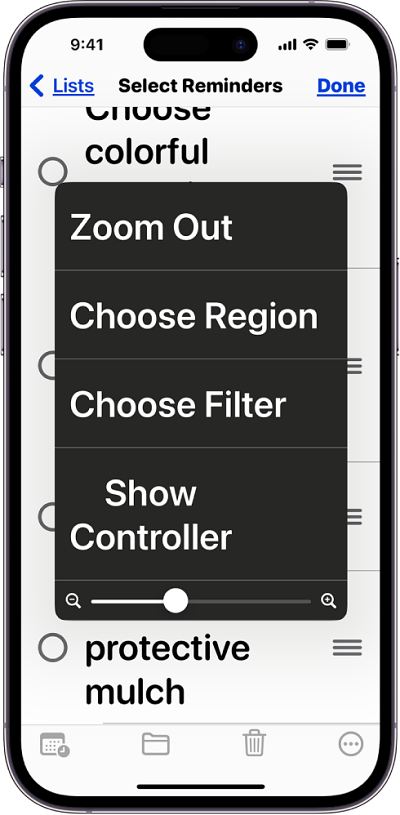
- После этого дважды коснитесь экрана тремя пальцами, чтобы выключить его.
- Проверьте, устраняет ли это проблему, когда эффект параллакса не работает на iOS 17.
Избегайте ошибок при перелистывании
По словам нескольких затронутых пользователей, если вы проведете пальцем вправо, чтобы перейти к экрану виджетов, или проведете пальцем влево, чтобы перейти к библиотеке приложений, это нарушит эффект 3D/параллакса. Поэтому на данный момент вам, возможно, придется избегать посещения обоих этих мест и вместо этого выполнять работу с самого главного экрана (что для многих может оказаться довольно сложной задачей).
Включить уменьшение движения
Если ни одна из вышеупомянутых настроек вам не помогла, то вашим последним действием должно быть временное отключение этой функции до тех пор, пока она не будет официально исправлена Apple. Для этого вам необходимо включить «Уменьшение движения», что можно сделать следующим образом:
- Прежде всего, перейдите в «Настройки» > «Доступность».
- Затем выберите «Движение» и включите «Уменьшить движение».
- При этом эффект параллакса больше не будет работать.
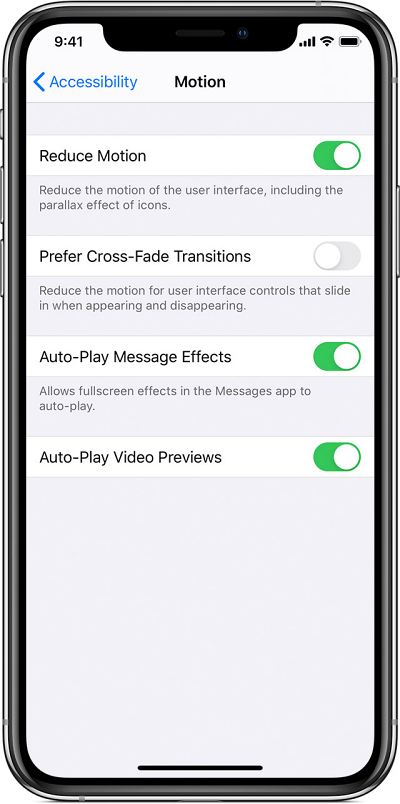
Вот и все. Это были различные методы решения проблемы, связанной с тем, что эффект параллакса не работает на iOS 17. Что касается официальной позиции по этому вопросу, разработчики еще не признали эту проблему, не говоря уже о том, чтобы сообщить какое-либо ожидаемое время развертывания. исправление. Когда произойдет что-либо из этих двух событий, мы соответствующим образом обновим это руководство. В то же время вышеупомянутые обходные пути — ваш лучший выбор.



![Выходной код режима Qualcomm CrashDump = 0x00007f00 [Fix]](https://vgev.ru/wp-content/uploads/2023/01/qualcomm-crashdump-mode-exitcode0x00007f00.jpg)

![Как скрыть рут от приложений через Magisk DenyList [Android 12]](https://vgev.ru/wp-content/uploads/2022/03/how-to-hide-root-from-apps-via-magisk-denylist-on-android-12.jpg)